标签:阿里云 轻量服务器 LAMP apache虚拟主机配置 网站部署
阿里云的轻量服务器真的很多坑,刚完成3个网站部署在一台轻量服务器的工作,虚拟主机配置文件,php源码解析,mysql、httpd和php不是系统变量等等各种问题; 今天先说一下轻量服务器的虚拟主机配置文件[root@qingliang ~]# uname -a
Linux qingliang 3.10.0-514.26.2.el7.x86_64 #1 SMP Tue Jul 4 15:04:05 UTC 2017 x86_64 x86_64 x86_64 GNU/Linux
[root@qingliang ~]# cat /etc/centos-release
CentOS Linux release 7.3.1611 (Core)
[root@qingliang ~]# 2.服务器在根目录下有个env.txt记事本文件,打开后可以看到LAMP相关软件所在位置
[root@qingliang ~]# cat env.txt
mysql_root_passwd:F39eb5621a10
webroot_dir:/home/www/htdocs
apache_dir:/usr/local/apache
mysql_dir:/usr/local/mysql
php_dir:/usr/local/php56
[root@qingliang ~]# 2.服务器默认没有开启虚拟主机配置文件,先找到httpd配置文件,修改配置文件之前要进行备份,一定要养成好习惯;
[root@qingliang conf]# pwd
/usr/local/apache/conf
[root@qingliang conf]# cp httpd.conf httpd.conf.backup
[root@qingliang conf]# vim httpd.conf3.打开后找到httpd-vhosts 所在位置,如果没修改过的话在424行,将Include前面的#去掉,开启配置文件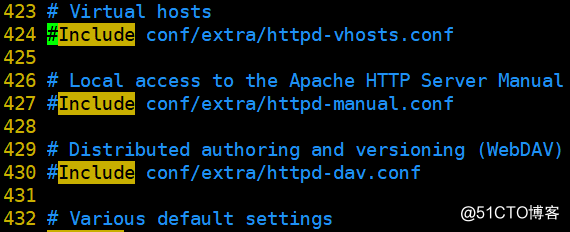
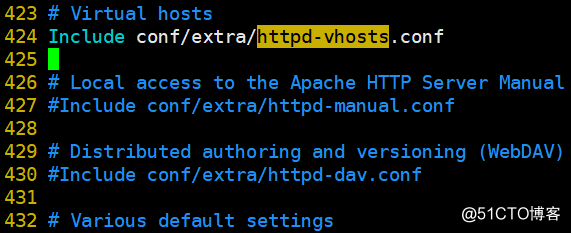
保存退出
4.但是问题来了!居然保存不了,退出来发现httpd.conf只有只读权限,那么我们只能修改权限了;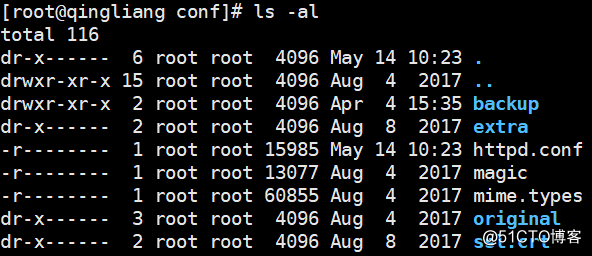
5.用chmod 来修改权限,修改后如下图,我们再进入httpd.conf进行修改,就可以正常保存了,修改后退出;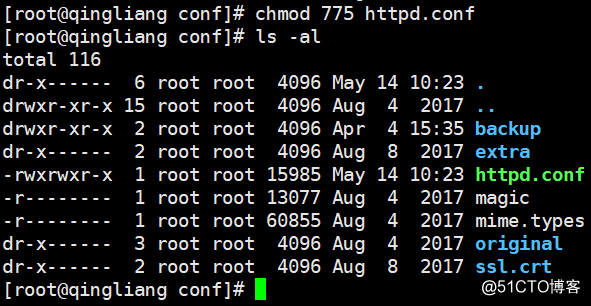
6.下面我们要找到虚拟主机配置文件位置
[root@xiangan ~]# find / -name httpd-vhosts.conf
/usr/local/apache/conf/extra/httpd-vhosts.conf
/usr/local/apache/conf/original/extra/httpd-vhosts.conf 我们发现找到了两个配置文件,那么 哪个才是我们需要修改的呢?下面是我从网上找的一个说明文档:
用文件对比工具比较了两个httpd.conf发现内容一样,extra中的内容也一样,再仔细观察发现original目录中的内容其实就是conf目录中不含original文件夹的内容。
extra的意思是额外扩展,original的意思是源目录文件。
最后总结:original文件夹是配置文件的源文件备份,而真正要配置的是conf目录下的httpd.conf文件以及extra目录的额外扩展配置。
原文链接:http://www.upupw.net/server/n72.html
那么我们需要修改的文件就是:/usr/local/apache/conf/extra/httpd-vhosts.conf
7.这次我们先看看文件权限,你会发现都只有只读权限,按照上面的进行修改就可以了,这里注意了我们只要修改httpd-vhosts.conf的权限,其他的文件不要修改,修改配置文件之前要进行备份,一定要养成好习惯;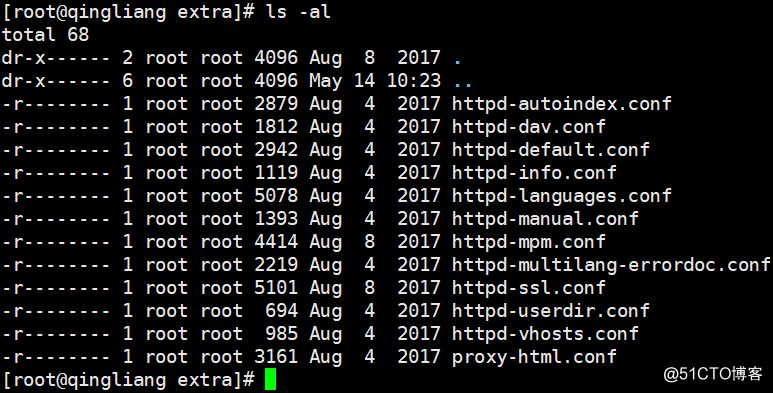
[root@qingliang extra]# chmod 775 httpd-vhosts.conf
[root@qingliang extra]# cp httpd-vhosts.conf httpd-vhosts.conf.backup 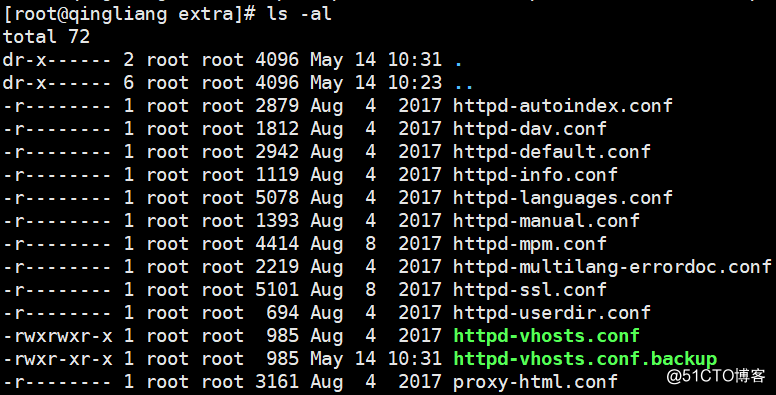
8.下面我们就可以开始愉快的修改了
进入之后你会发现并没什么东西[root@qingliang extra]# vim httpd-vhosts.conf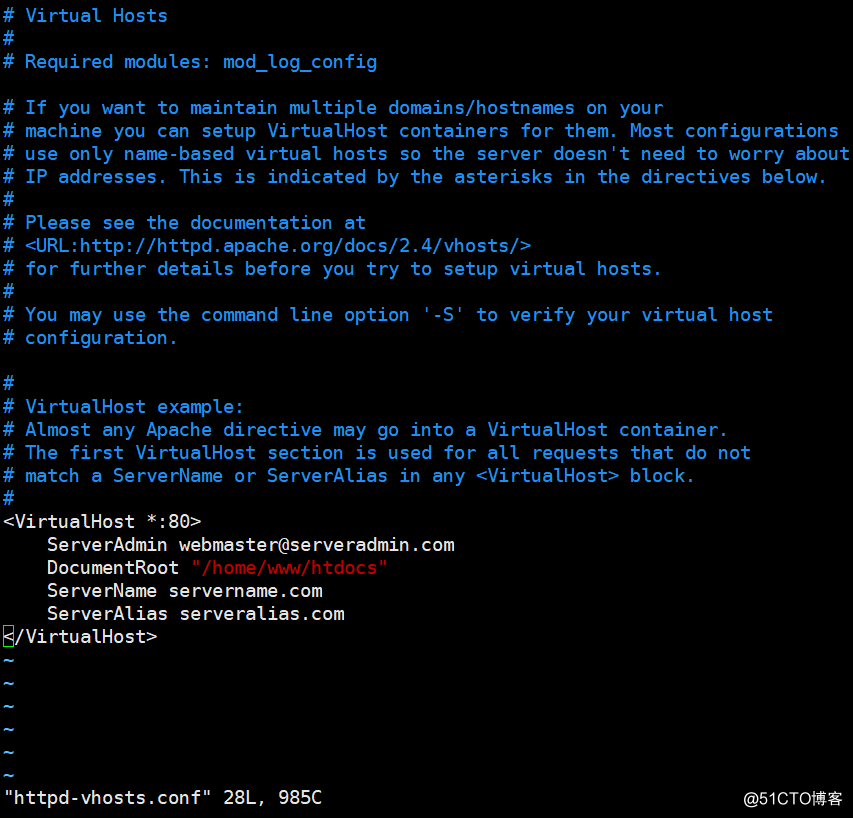
这段代码是我们虚拟主机默认的一个配置
<VirtualHost *:80>
ServerAdmin webmaster@serveradmin.com
DocumentRoot "/home/www/htdocs" #网站所在目录
ServerName servername.com #主机名称
ServerAlias serveralias.com #别名
</VirtualHost>
下面是一段我自己服务器上的配置:
<VirtualHost *:80>
DocumentRoot "/home/www/htdocs/z** " # 网站主目录
ServerName www.z**.com #网站名称
ServerAlias z.com #别名
<Directory "/home/www/htdocs/z****">
Options FollowSymLinks # 在该目录中,服务器将跟踪符号链接。
AllowOverride All #允许重写apache默认配置
DirectoryIndex index.php #指定主页面为index.php
Require all granted #允许所有请求访问资源
</Directory>
</VirtualHost>
按照上面的格式修改好自己的网站之后,保存,退出。
9.接下来我们需要进入hosts文件进行域名解析
[root@xiangan ~]# cd /etc/
[root@xiangan etc]# pwd
/etc
[root@xiangan etc]# vim hosts
格式按照上面127.0.0.1 的来就行了,例如你的服务器IP地址为 10.10.10.10,那么格式如下:
10.10.10.10 baidu.com
IP地址后加空格再输入域名地址,不需要www;
有几个要解析就加几个;
正常情况下到这就可以去愉快的访问你 的网站了,当然首先你要在你的域名服务商那里做域名解析,解析到你的服务器IP 地址,我说的是正常情况下,不过大家都知道,服务器这个东西是不会有正常情况的,下期我们继续;
标签:阿里云 轻量服务器 LAMP apache虚拟主机配置 网站部署
原文地址:http://blog.51cto.com/delete/2116151